Poisto www-mysearch.com (Viruksen Poisto-opas) - huhti 2018 päivitys
www-mysearch.com Poisto-ohje
Mikä on www-mysearch.com?
www-mysearch.com on hakukone joka on yhteensopiva Google Chrome, Mozilla Firefox, Safari, ja Internet Explorer nettiselainten kanssa. Se muokkaa Bing hakutuloksia.
Tämän lisäksi, sen kehittäjät väittävät tämän hakukoneen käyttävän tiukkaa seulaa hakutuloksissaan, joten sen näyttämät linkit on tarkkaan valittu. www-mysearch.com hakusivu sallii myös taustakuvien vaihdon jotta voit luoda silmää miellyttävän ilmapiirin.
Tästä huolimatta, virukset.fi asiantuntijat kuitenkin ehdottavat ettet käytä tätä hakukonetta, erityisesti jos ole löytänyt sen selaimilta yllättäen. Miksi?
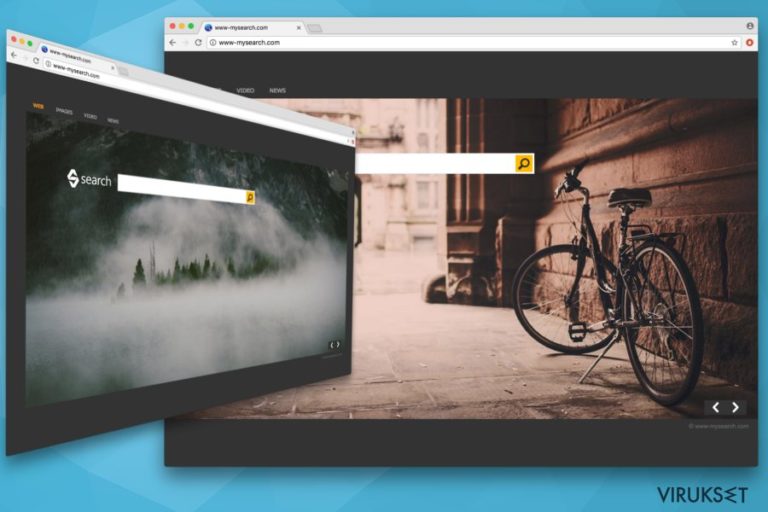
Miksi ihmisten ei kannata luottaa www-mysearch.com hakukoneeseen?
Löytyy muutamia syitä miksi ihmisten ei kannata käyttää tätä hakukonetta. Yleisesti ottaen sen hakutulokset voivat osoittautua todella epäluotettaviksi kun verrataan Google, Bing tai Yahoo hakutuloksiin.
Vaikka Bing on laillinen niin siihen ei kannata luottaa jos se on yhteydessä www-mysearch.com virukseen tai muuhun hakukoneeseen. Bing on luotettava jos se ei tee yhteistyötä kolmansien osapuolien kanssa, älä unohda tätä. Mitkä asiat tekevät www-mysearch.com sivusta epäluotettavan?
- www-mysearch.com on selaimen kaappaaja. Se tulee tietokoneelle yleensä ilman lupaa. Vaikka se ei voi päästä koneelle ilman käyttäjän vaikutusta, se leviää nipussa ilmaisohjelmien kanssa ja piiloutuu Pika/Perus asunnustapojen alle. Tämän seurauksena se voi tunkeutua nettiselaimille huomaamatta ja asettua uudeksi hakusivuksi, uuden välilehden ikkunaksi ja hakupalvelun tarjoajaksi (www-mysearch.com) ilman lupaa. Tämän levitystavan takia se on myös leimattu potentiaalisesti ei toivotuksi ohjelmaksi (PUP).
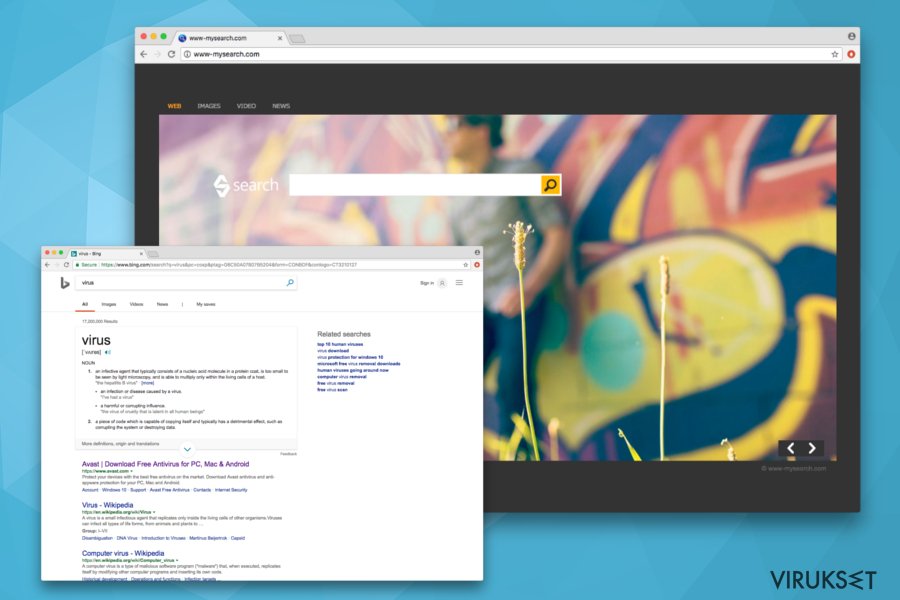
- www-mysearch.com on sukua tuntemattomille osapuolille ja voi aiheuttaa uudelleenohjauksia vaarallisille sivustoille. Meidän turvallisuusasiantuntijamme ovat tarkistaneen tämän hakukoneen hakutuloksia ja huomanneet, että suurin osa linkeistä on sponsoroituja. Kun me puhumme kolmannen osapuolen hakukoneista niin tämä ei ole yllättävää. Tästä huolimatta, www-mysearch.com uudelleenohjaukset aiheuttavat hälytyksen koska jotkut kolmannet osapuolet voivat käyttää tätä hakukonetta levittämään muita potentiaalisesti ei toivottuja ohjelmia tai jopa viruksia.
- Vahingollinen mainostus. Epäilyttävien uudelleenohjausten lisäksi www-mysearch.com voi näyttää valtavaa määrää mainoksia. Voitko kuvitella selaavasi nettiä kun kaikki sivustot ovat täynnä pop-uppeja, mainosjulisteita, video mainoksia ja vastaavaavaa materiaalia. Normaali selaaminen on tuskin mahdollista. Jos et halua nähdä tällaisia kolmannen osapuolien materiaalia niin sinun ei kannata viivästyttää www-mysearch.com poistoa.
- Evästeet. www-mysearch.com voi käyttää ei-henkilökohtaisia tietoja (hakusanat, katsotut sivut, klikkaukset, tietokoneen tiedot, selaimen tyyppi, kieli, IP-osoite, PC:n sijainti, jne.). Haluatko sinä, että kolmannet osapuolet analysoivat tällaisia tietoja ja hukuttavat sinut roskapostiin? Tuskin.
- Hidastumiset. Kun www-mysearch.com virus korruptoi rekisterit, asettuu Windows käynnistykseen ja alkaa suorittamaan prosesseja Tehtävien Hallinnassa, kaikki nettiselaimet voivat hidastua, hyytyä ja kaatua useammin kuin ennen.
Jos olet jo kokenut www-mysearch.com uudelleenohjauksia, hidastumisia ja muita epämukavuuksia, me suosittelemme asentamaan FortectIntego ohjelman ja suorittamaan täyden järjestelmän tarkistuksen. Tämän jälkeen nettiselaimesi ovat VAPAAT www-mysearch.com mainoksista ja toimivat aivan kuten ennen.
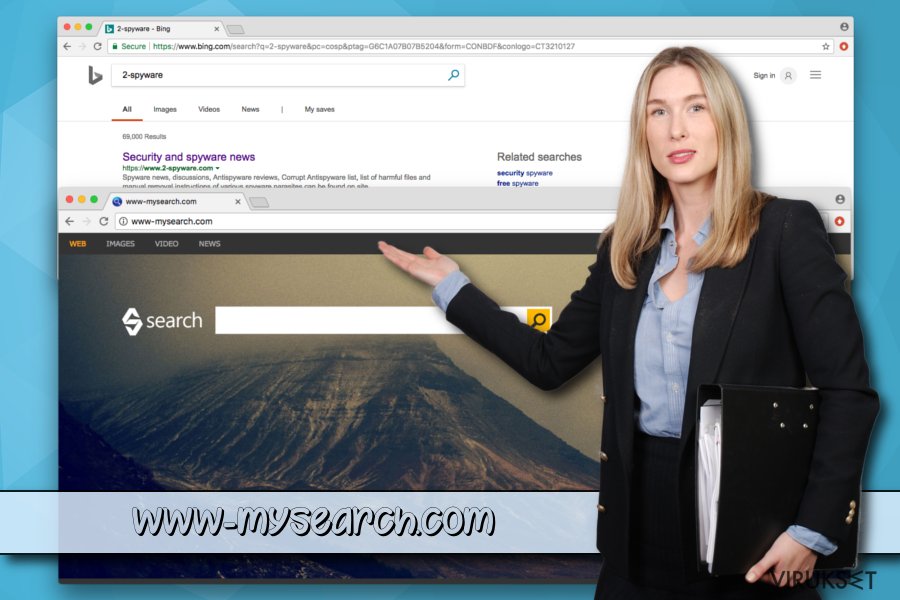
Kuinka voin välttää www-mysearch.com kaappaajan ja poistaa sen järjestelmästä?
On huomattu, että www-mysearch.com on leimattu potentiaalisesti ei toivotuksi ohjelmaksi harhaanjohtavan levitystavan takia. Se on useimmiten niputettu freeware ja shareware ohjelmien kanssa, siksi ilmaisohjelmien asennuksen valvominen on todella tärkeää.
On tärkeää valita Edistynyt tai Kustomoitu asennustapa ja etsiä valinnaisia latauksia. Et tietenkään löydä yhtään. On kuitenkin hyvin todennäköistä löytää kolmansien osapuolien lisäosia, työkalupalkkeja, laajennuksia valitsemasi ilmaisohjelman jäännöksistä.
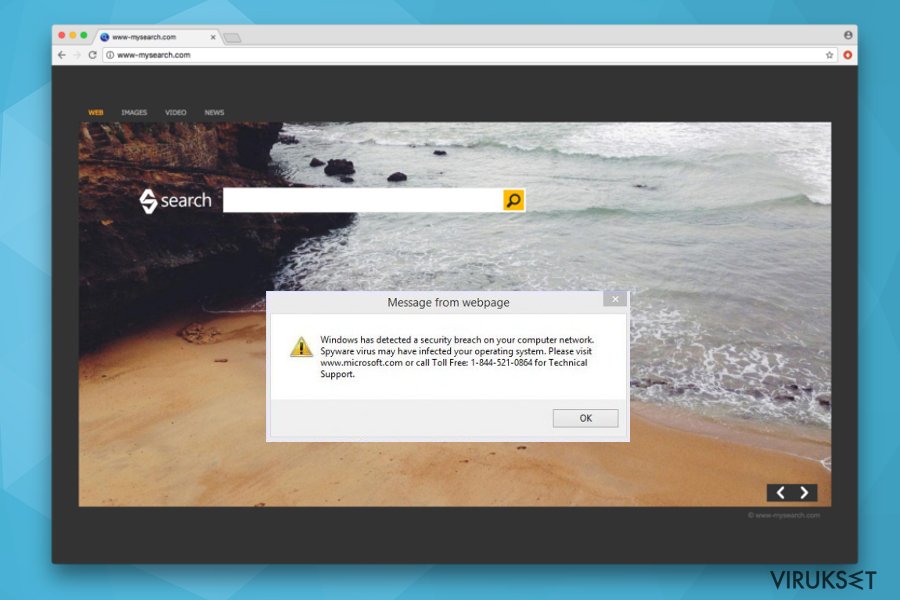
Kohtaatko www-mysearch.com uudelleenohjauksia, pop-uppeja ja muita epämukavuuksia aina kun selaat nettiä? Sitten sinun ei kannata enää odottaa! Lue alla annetut ohjeet ja poista tämä verkkouhka lopullisesti!
Voit poistaa viruksen vahingot FortectIntego avulla. SpyHunter 5Combo Cleaner ja Malwarebytes ovat suositeltavia löytämään potentiaalisesti ei toivotut ohjelma sekä virukset kaikkine tiedostoineen ja niihin liittyvine rekisterimerkintöineen.
Manuaalinen www-mysearch.com Poisto-ohje
Poista Windowsista
Poistaaksesi www-mysearch.com Windows 10/8 laitteilta, ole hyvä ja seuraa näitä askeleita:
- Kirjoita Control Panel/Ohjauspaneeli Windows hakulaatikossa ja paina Enter tai paina hakutulosta.
- Osiossa Programs, valitse Uninstall a program.

- Löydä listalta merkinnät, jotka liittyvät www-mysearch.com (tai muut viimeksi asennetut epäilyttävät ohjelmat).
- Klikkaa oikealla sovellukseen ja valitse Uninstall.
- Jos User Account Control ilmaantuu, paina Yes.
- Odota, kunnes poistoprosessi on valmis ja paina OK.

Jos olet Windows 7/XP käyttäjä, jatka seuraavia ohjeita seuraamalla:
- Paina Windows Start > Control Panel oikealla (jos olet Windows XP käyttäjä, paina Add/Remove Programs).
- Ohjauspaneelissa, paina Programs > Uninstall a program.

- Valitse ei toivotut sovellukset painamalla sitä kerran.
- Ylhäältä, paina Uninstall/Change.
- Vahvistuslaatikossa, paina Yes.
- Paina OK kun poistoprosessi on valmis.
Poista www-mysearch.com Mac OS X järjestelmästä
-
Jos käytössäsi on OS X, klikkaa Go painiketta näytön vasemmassa yläkulmassa ja valitse Applications.

-
Odota kunnes näet Applications kansion ja etsi www-mysearch.com tai muut siellä olevat epäilyttävät ohjelmat. Klikkaa jokaista tällaista merkintää ja valitse Move to Trash.

Nollaa MS Edge/Chromium Edge
Poista ei-toivotut laajennukset MS Edge selaimelta:
- Valitse Menu (kolme pystypistettä selainikkunan oikeasta yläkulmasta) ja valitse Extensions.
- Listalta, valitse laajennukset ja paina Hammasratas kuvaketta.
- Paina Uninstall alhaalta.

Poista evästeet ja muut selaintiedot:
- Paina Menu (kolme pystypistettä selainikkunan oikeasta yläkulmasta) ja valitse Privacy & security.
- Osiossa Clear browsing data, valitse Päätä mitä poistat.
- Valitse kaikki (paitsi salasanat, vaikka voit laittaa myös medialisenssit mukaan, jos käytössä) ja paina Clear.

Nollaa uuden välilehden ja kotisivun asetukset:
- Paina menu kuvaketta ja valitse Settings.
- Etsi On startup osio.
- Paina Disable jos löydät epäilyttäviä sivustoja.
Nollaa MS Edge jos yllä olevat askeleet eivät toimineet:
- Paina Ctrl + Shift + Esc ja avaa Tehtävienhallinta.
- Paina More details nuolta ikkunan alareunassa.
- Valitse Details välilehti.
- Selaa nyt alas ja etsi kaikki merkinnä, joissa on Microsoft Edge nimi. Klikkaa oikealla jokaista ja valitse End Task jotta MS Edge sammuu.

Jos tämä ratkaisu ei auttanut sinua, sinun pitää käyttää edistynyttä Edge nollaustapaa. Muista pitää mielessäsi, että sinun pitää varmuuskopioida tiedostosi ennen jatkamista.
- Etsi seuraava kansio tietokoneeltasi: C:\\Users\\%username%\\AppData\\Local\\Packages\\Microsoft.MicrosoftEdge_8wekyb3d8bbwe.
- Paina Ctrl + A näppäimistöltäsi ja valitse kaikki kansiot.
- Klikkaa oikealla ja valitse Delete

- Nyt Klikkaa Start painiketta Oikealla ja valitse Windows PowerShell (Admin).
- Kun uusi ikkuna aukeaa, kopioi ja liitä seuraava komento ja paina sitten Enter:
Get-AppXPackage -AllUsers -Name Microsoft.MicrosoftEdge | Foreach {Add-AppxPackage -DisableDevelopmentMode -Register “$($_.InstallLocation)\\AppXManifest.xml” -Verbose

Ohjeet Chromium-pohjaiselle Edge selaimelle
Poista laajennukset MS Edge selaimelta (Chromium):
- Avaa Edge ja paina valitse Settings > Extensions.
- Poista ei-toivotut laajennukset painamalla Remove.

Tyhjennä välimuisti ja sivustotiedot:
- Paina Menu ja mene Settings.
- Valitse Privacy and services.
- Osiossa Clear browsing data, valitse Choose what to clear.
- Osiossa Time range, valitse All time.
- Valitse Clear now.

Nollaa Chromium-pohjainen MS Edge:
- Paina Menu ja valitse Settings.
- Valitse vasemmalta Reset settings.
- Valitse Restore settings to their default values.
- Vahvista painamalla Reset.

Nollaa Mozilla Firefox
Poista vaarallinen laajennus:
- Avaa Mozilla Firefox selain ja klikkaa Menu (kolme vaakaviivaa ikkunan oikeassa yläkulmassa).
- Valitse Add-ons.
- Täällä, valitse laajennus, joka liittyy www-mysearch.com ja klikkaa Remove.

Nollaa kotisivu:
- Klikkaa kolmea vaakaviivaa valikon oikeassa yläkulmassa.
- Valitse Options.
- Home vaihtoehdon alla, anna sivu, jonka haluat avautuvan, kun avaat Mozilla Firefox selaimen.
Tyhjennä evästeet ja sivustotiedot:
- Klikkaa Menu ja valitse Options.
- Mene Privacy & Security osioon.
- Selaa alas ja etsi Cookies and Site Data.
- Klikkaa Clear Data…
- Valitse Cookies and Site Data, sekä Cached Web Content ja paina Clear.

Nollaa Mozilla Firefox
Jos www-mysearch.com ei poistunut yllä olevien ohjeiden avulla, niin nollaa Mozilla Firefox:
- Avaa Mozilla Firefox selain ja klikkaa Menu.
- Mene Help osioon ja valitse Troubleshooting Information.

- Give Firefox a tune up osiossa, klikkaa Refresh Firefox…
- Kun pop-up ilmaantuu, niin vahvista toiminto painamalla Refresh Firefox – tämän pitäisi suorittaa www-mysearch.com poisto.

Nollaa Google Chrome
Poista vaaralliset laajennukset Google Chrome selaimelta:
- Avaa Google Chrome, paina Menu (kolme pystypistettä oikeassa yläkulmassa) ja valitse More tools > Extensions.
- Uudelleen avautuvassa ikkunassa näet kaikki asennetut laajennukset. Poista epäilyttävät laajennukset painamalla Remove.

Puhdista välimuisti ja verkkotiedot Chrome selaimelta:
- Paina Menu ja valitse Settings.
- Osiosta Privacy and security, valitse Clear browsing data.
- Valitse Browsing history, Cookies and other site data, sekä Cached images ja files.
- Paina Clear data.

Vaihda kotisivusi:
- Paina menu ja valitse Settings.
- Etsi epäilyttäviä sivustoja On startup osiosta.
- Paina Open a specific or set of pages ja paina kolmea pistettä löytääksesi Remove vaihtoehdon.
Nollaa Google Chrome:
Jos aikaisemmat tavat eivät auttaneet sinua, nollaa Google Chrome poistaaksesi kaikki komponentit:
- Paina Menu ja valitse Settings.
- Osiosta Settings, selaa alas ja paina Advanced.
- Selaa alas ja etsi Reset and clean up osio.
- Paina sitten Restore settings to their original defaults.
- Vahvista painamalla Reset settings viimeistelläksesi poiston.

Nollaa Safari
Poista ei-toivotut laajennukset Safari selaimelta:
- Paina Safari > Preferences…
- Uudessa ikkunassa, paina Extensions.
- Valitse ei-toivottu laajennus, joka liittyy www-mysearch.com ja valitse Uninstall.

Poista evästeet ja muut sivustotiedot Safari selaimelta:
- Paina Safari > Clear History…
- Avautuvasta valikosta, osiossa Clear, valitse all history.
- Vahvista painamalla Clear History.

Nollaa Safari elleivät yllä mainitut askeleet auttaneet sinua:
- Paina Safari > Preferences…
- Mene Advanced välilehteen.
- Laita ruksi Show Develop menu valikkopalkissa.
- Paina valikkopalkissa Develop, ja valitse Empty Caches.

Kun olet poistanut tämän potentiaalisesti ei toivotun ohjelman (PUP) ja korjannut kaikki nettiselaimesi, me suosittelemme PC järjestelmäsi tarkistamista maineikkaalla haittaohjelman poistajalla. Tämä auttaa sinua poistamaan www-mysearch.com rekisterimerkinnät ja tunnistaa myös vastaavat loiset tai mahdolliset haittaohjelmat tietokoneellasi. Voit käyttää tähän tarkoitukseen meidän arvostamia haittaohjelman poistajia: FortectIntego, SpyHunter 5Combo Cleaner tai Malwarebytes.
Suositeltavaa sinulle
Älä anna hallituksen vakoilla sinua
Hallituksella on useita ongelmia, mitä tulee käyttäjien tietojen seuraamiseen ja asukkaiden vakoiluun, joten sinun kannattaa ottaa tämä huomioon ja oppia lisää hämärien tietojen keräystavoista. Vältä ei-toivottua hallituksen seurantaa tai vakoilua ja ole täysin nimetön internetissä.
Voit valita eri sijainnin, kun menet verkkoon ja käyt käsiksi materiaalin, jota haluat ilman sisältörajoituksia. Voit helposti nauttia riskittömästä internetyhteydestä pelkäämättä hakkerointia, kun käytät Private Internet Access VPN palvelua.
Hallitse tietoja joihin hallitus tai muu toivomaton osapuoli voi päästä käsiksi ja selata nettiä ilman vakoilua. Vaikka et ota osaa laittomiin toimiin tai luotat valitsemiisi palveluihin, alustoihin, epäilet omaa turvallisuuttasi ja teet varotoimia käyttämällä VPN palvelua.
Varmuuskopioi tiedot myöhempää käyttöä varten, haittaohjelmahyökkäyksen varalta
Tietokoneen käyttäjät voivat kärsiä useista menetyksistä verkkotartuntojen takia tai omien virheiden takia. Haittaohjelman luomat ohjelmaongelmat tai suorat tietojen menetykset salauksen takia, voi johtaa ongelmiin laitteellasi tai pysyviin vahinkoihin. Kun sinulla on kunnolliset päivitetyt varmuuskopiot, voit helposti palauttaa ne sellaisen tapahtuman jälkeen ja palata töihin.
On tärkeää luoda päivityksiä varmuuskopioistasi, kun laitteeseen tehdään muutoksia, jotta voit päästä takaisin pisteeseen, jossa työskentelit haittaohjelman tehdessä muutoksia tai ongelmat laitteella aiheuttavat tiedostojen tai suorituskyvyn saastumisen. Luota tällaiseen käytökseen ja tee tietojen varmuuskopioinnista päivittäinen tai viikoittainen tapa.
Kun sinulla on aikaisempi versio jokaisesta tärkeästä dokumentista tai projektista, niin voit välttää turhautumisen ja hajoamiset. Se on kätevää, kun haittaohjelma tapahtuu yllättäen. Käytä Data Recovery Pro järjestelmän palautukseen.


